خپل ګیلیکیک یاداښت 4 تازه کړئ
د سامسنګ ګلیګی نوټ 4 (N910F) کې سنیپډراګون وینډوز د Android 5.0.1 لالیپپ ته تازه معلومات ترلاسه کوي. دا دا د هغه د نوټ 4 کورنۍ کې دریم وسیله رامینځته کوي ترڅو د Android 5.0.1 Lollipop ته تازه شي.
په تازه کې د ټچ ویز UI بیا رغول او په لاک سکرین کې د خبرونو لپاره نوی لید شامل دي. د وسیلې د بیټرۍ ژوند هم ښه شوی. په ټوله کې ، د Android نوی نسخه ګړندی او ډیر مستحکم او پرته له وړیا ده.
اوس مهال ، تازه معلومات د سامسنګ کیز یا OTA له لارې لاسرسی کیدی شي - مګر یوازې په آلمان کې. د جوړولو نیټه پدې معنی ده چې فرم ویئر د فبرورۍ په 6 یا سږکال جوړ شوی و. که تاسو N910 لرئ او په آلمان کې نه یاست ، نو تاسو اړتیا لرئ یا په ډیرو سیمو کې تازه کیدو ته انتظار وکړئ ، یا تاسو په لاسي ډول فرم ویئر فلش کولی شئ.
پدې لارښود کې ، موږ به تاسو ته وښیو چې تاسو څنګه کولی شئ په لاسي ډول د سیمسنگ ګلیګی نوټ 5.0.1 N4F کې د Android 910 لالیپپ فلش او نصب کړئ. مخکې لدې چې موږ پیل وکړو ، دلته د فرم ویئر توضیحات دي:
- نسخه: د Android 5.0.1Lollipop
- د ماډل شمیره: SM-N910F
- جوړول: N910FXXU1BOB4
- د نیټه نیټه: 6 / 2 / 2015
- سیمه: آلمان
اوس، د چمکۍ پروسې لپاره خپل تلیفون چمتو کړئ.
د تلیفون چمتو کول:
- دا لارښود یوازې د سیمسنگ ګلیګی نوټ 4 N910F سره د کارونې لپاره دی. دا د کوم بل وسیله سره مه کاروئ - حتی د ګیلیکسي نوټ 4. بله نسخه نه. د دې لپاره چې ډاډ ترلاسه کړئ چې تاسو سم وسیله لرئ ، تنظیماتو> نور / عمومي یا ترتیبات> د وسیلې په اړه لاړ شئ. تاسو باید هلته د موډل شمیره ومومئ. وګورئ چې تاسو سم یاست.
- خپل بیټرۍ چارج کړئ تر څو لږ تر لږه 60 فیصده ولري. دا دا یقیني کول چې تاسو د پروسې پای ته رسیدو دمخه د واک څخه نه وځي.
- د OEM معلوماتو کیبل ولرئ. تاسو د دې لپاره اړتیا لرئ چې خپل کمپیوټر د کمپیوټر سره ونښلئ.
- د خوندي کیدو لپاره ، هرڅه چې تاسو یې اوس مهال ستاسو په وسیله لرئ بیک اپ کړئ. ستاسو د زنګ وهل ، د SMS پیغامونه ، اړیکې او مهمې میډیا بیک اپ کړئ. که تاسو ریښې لاسرسی لرئ ، نو تاسو باید د EFS ملاتړ هم وکړئ.
- د سیمسنگ یوایسبی ډرایورونه په خپل وسیله نصب کړی.
- د اوس لپاره ، د سامسنګ Kies بند کړئ او همدارنګه د اور وژونکي یا انټي ویروس سافټویر چې تاسو یې په خپل کمپیوټر کې لرئ بند کړئ. دا برنامې به د اوډین 3 سره مداخله وکړي. تاسو کولی شئ دا بیرته واړوئ کله چې تاسو چمکۍ پای ته رسئ.
یادونه: د ګمرکي بیا رغاونې، رومونو او د تلیفون جریان د فلش کولو لپاره اړین میتودونه کولی شي ستاسو وسیله برنامه کړي. ستاسو وسیله رارسید به تضمین باطل کړي او دا به نور د وړیا تجهیزاتو خدماتو لپاره د جوړونکي یا د تضمین چمتو کونکي څخه مستحق نه وي. د مسؤلیت په توګه وګرځئ او دا په ذهن کې وساتئ مخکې له دې چې پریکړه وکړئ په خپله مسؤلیت باندې پرمختګ وکړئ. که چیرې کومه پیښه رامنځ ته شي، موږ یا د وسایط جوړونکي باید هیڅکله مسؤل نه وي.
ښکته کول:
د ګلیګی نوټ 5.0.1 N4F باندې رسمي Android 910 لالیپپ نصب کړئ
- پاک پاک نصب کولو لپاره، لومړی خپل وسیله په بشپړه توګه مسح کړئ. تاسو کولی شئ د ریسکیو موډل ته لاړ شئ او له دې ځایه د فابریکې ډاټا رییس ترسره کړئ.
- Odin3.exe خلاص کړئ.
- د N910F نوټ 4 د ډاونلوډ حالت کې واچوئ لومړی یې بند کړئ او د 10 ثانیو لپاره انتظار وکړئ. بیا ، دا په ورته وخت کې د حجم ښکته ، کور ، بریښنا تonsیو فشارولو او ساتلو سره بیرته وګرځئ. کله چې تاسو اخطار وګورئ ، حجم پورته فشار ورکړئ.
- وسیله له کمپیوټر سره وصل کړئ.
- که تاسو اړیکه په سمه توګه جوړه کړې وي ، اوډین باید پخپله ستاسو وسیله کشف کړي او تاسو به ID وګورئ: COM بکس نیلي.
- که تاسو د اوډین 3.09 یا 3.10.6 لرئ ، د AP ټب ته لاړ شئ. فرم ویئر.ار.میډ 5 یا فرم ویئر.ارټر غوره کړئ.
- که تاسو Odin 3.07 لرئ، د AP ٹیب پر ځای د PDA ټب ته لاړ شئ، مګر بلکه د قدم 6 په څیر هم کار وکړئ.
- په اوډین کې ټاکل شوي انتخابونه باید د هغه څه سره سمون ولري چې په انځور کې ښودل شوي.
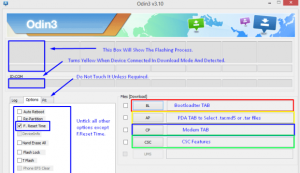
- هټ پیل او د چمکۍ پروسه باید پیل شي. ترهغې پورې انتظار وباسئ چې دا پای ته ورسي. کله چې دا پای ته ورسیږي تاسو باید د پروسې بکس زرغون وګورئ.
- خپل وسیله له مینځه یوسئ او بیا په دې توګه ریبوټ کړئ. تاسو کولی شئ د بیټرۍ لرې کولو لارښود ریبوټ ترسره کړئ، بیا وروسته یې وساتئ او وسیله یې پرانیزئ.
ایا تاسو د اډیډین ایکسینمز لالیپپ ته د خپل ګیلیکیک نوټ 4 N910F تازه کړی؟
خپل نظرونه د نظرونو په بکس کې لاندې شریک کړئ.
JR
[embedyt] https://www.youtube.com/watch?v=v7q_8gCDD3c[/embedyt]






